Cum să restricționați cupoanele la un anumit utilizator în WooCommerce
Publicat: 2023-05-10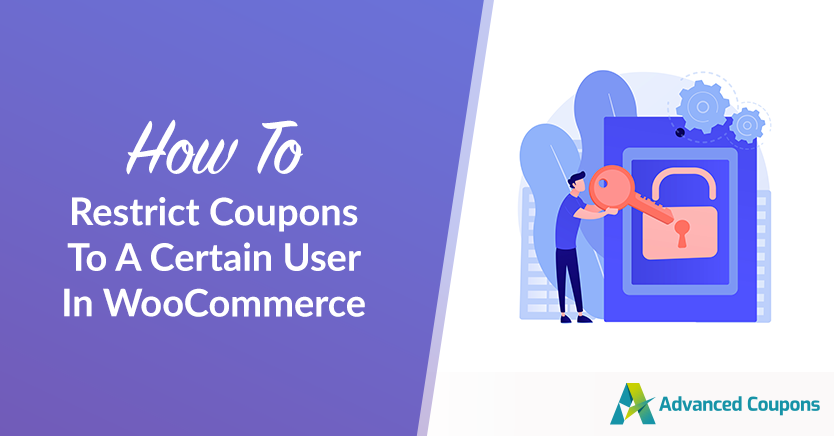
Dacă conduceți un magazin online alimentat de WooCommerce, înțelegeți cât de vital este să oferiți reduceri și cupoane clienților. Cu toate acestea, este posibil să nu doriți să oferiți aceste reduceri doar oricărei persoane care dau peste site-ul dvs. web - de aici, necesitatea de a restricționa cupoanele.
Poate doriți să oferiți reduceri unice clienților tăi frecvenți sau poate doriți doar să acordați reduceri speciale unor grupuri de persoane selectate. Oricare ar fi obiectivul dvs., capacitatea de a restricționa cupoanele la anumite persoane este crucială într-un sistem eficient de gestionare a cupoanelor.
În acest tutorial, vă vom arăta cum să restricționați cupoanele la un anumit utilizator în WooCommerce. Cu această tehnică, puteți oferi reduceri personalizate anumitor clienți, ceea ce poate ajuta la consolidarea loialității și la stimularea vânzărilor. Să intrăm în ea!
De ce trebuie să restricționați cupoanele
Doriți să oferiți cupoane și reduceri pentru a atrage noi clienți și pentru a stimula vânzările...
Dar dacă ai putea face un pas mai departe și ai oferi reduceri personalizate clienților tăi cei mai fideli sau unui anumit grup de utilizatori?
Restricțiile cuponului sunt ca și cum ai avea o armă secretă în arsenalul tău de comerț electronic. Vă permite să oferi reduceri exclusive clienților tăi cei mai valoroși, fidelizându-le și conducând achiziții repetate.
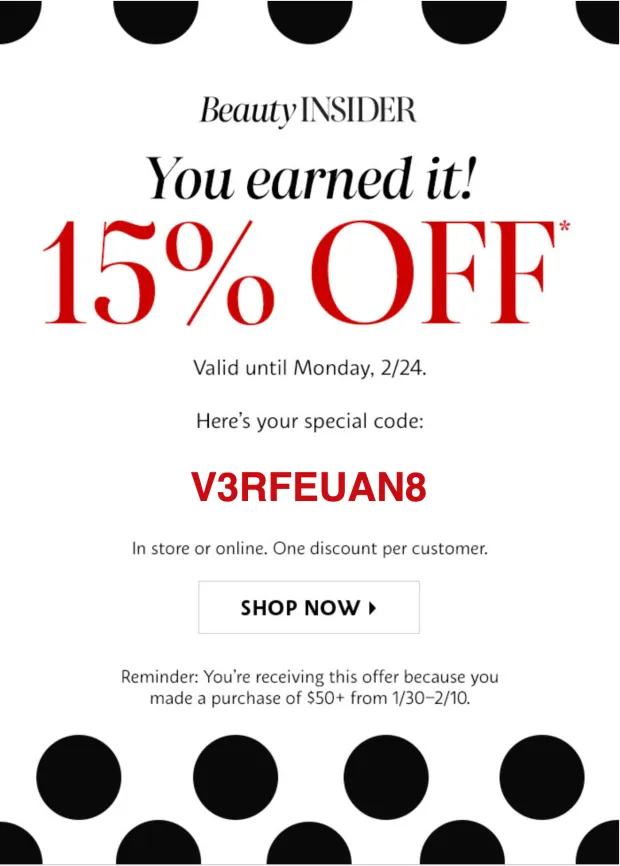
Este, de asemenea, o modalitate excelentă de a reangaja clienții care nu au cumpărat nimic de mult timp, oferindu-le un stimulent să se întoarcă în magazinul dvs.
Gândește-te: poți să-ți recompensezi cei mai fideli clienți, să oferi promoții direcționate anumitor grupuri de utilizatori și chiar să creezi reduceri speciale pentru clienții VIP. E ca și cum ai avea un club secret cu beneficii și reduceri exclusive, nu?!
În plus, vă permite să păstrați controlul asupra utilizării cuponului în magazinul dvs. Restricționând cupoanele la doar câteva, vă asigurați că numai destinatarii vizați pot beneficia de reduceri. Acest lucru vă protejează veniturile și restricționează exploatarea reducerilor neautorizate.
Cum să restricționați cupoanele la un anumit utilizator în WooCommerce
Dacă utilizați WooCommerce și căutați o modalitate ușoară de a configura cupoane, Cupoanele avansate sunt o opțiune excelentă. Acest plugin puternic oferă o gamă largă de promoții și reduceri, cum ar fi BOGO, Cashback, cupoane URL și multe altele.
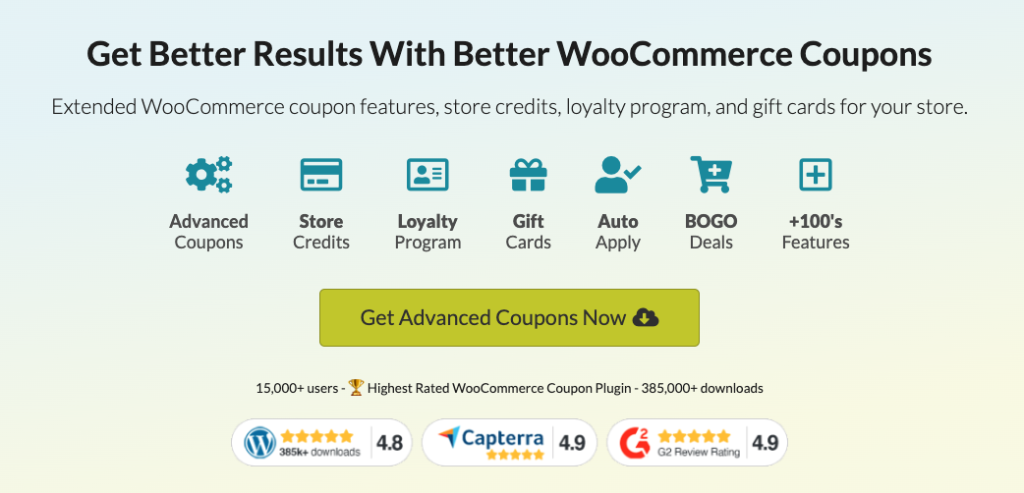
Și recent, Advanced Coupons a lansat o nouă funcție numită opțiunea „ Client permis” .
Această caracteristică asigură că numai utilizatorii specificați au voie să folosească cuponul, ceea ce adaugă un nivel suplimentar de securitate și control promoțiilor tale. În acest tutorial, vom oferi un ghid despre cum să utilizați această nouă funcție. Deci, haideți să ne aruncăm și să începem:
Pasul 1: Creați un nou cupon
Pentru a utiliza funcția „Client permis”, trebuie mai întâi să aveți un cupon. Dacă nu ați creat încă unul, puteți face acest lucru cu ușurință navigând la fila Cupoane și selectând „Adăugați nou”.
De acolo, puteți personaliza cuponul cu orice tip de reducere pe care doriți să o oferiți, cum ar fi o reducere procentuală sau o sumă fixă:
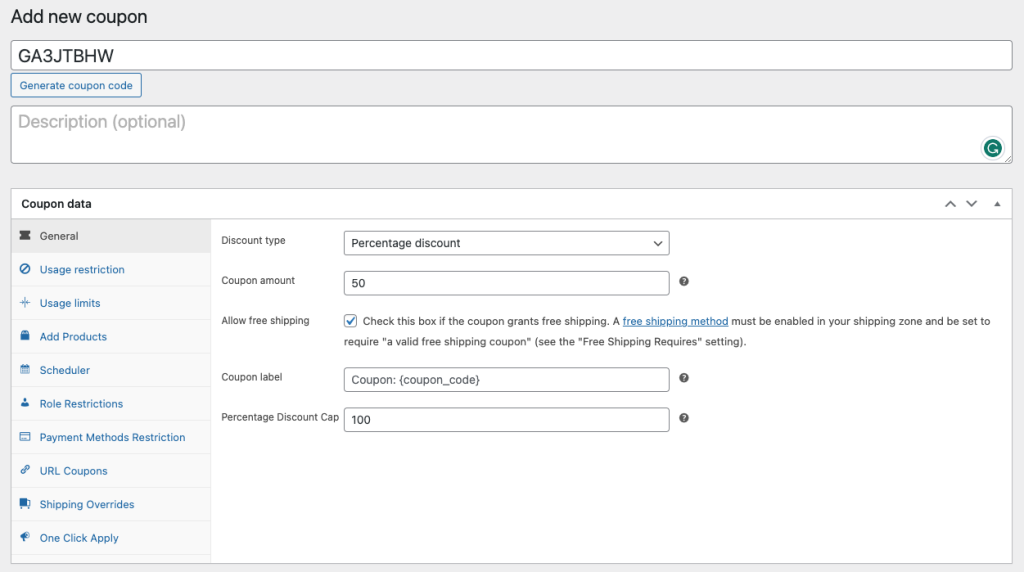
Pe lângă reducere, puteți adăuga și produse gratuite la oferta dvs., puteți programa cuponul să înceapă și să se încheie la anumite date și chiar să activați anulări de expediere. Asigurați-vă că explorați toate celelalte setări din Datele cuponului înainte de a configura Restricțiile de utilizare.

Pasul 2: specificați clienții permisi
După ce ați terminat cu datele cuponului, treceți la fila Restricție de utilizare .
Pluginul Advanced Coupons oferă o gamă largă de opțiuni pentru a vă ajuta să controlați răscumpărarea cupoanelor și să limitați abuzul de cupoane. În această secțiune, puteți seta anumite limitări pentru cupoanele dvs. pentru a vă asigura că clienții dvs. le folosesc eficient. Aceasta include:
- Pragul minim sau maxim de achiziție: puteți restricționa aplicarea reducerilor numai dacă utilizatorii îndeplinesc un anumit prag de cheltuieli.
- Cupon stivuitor: puteți interzice utilizarea mai multor cupoane pentru o singură comandă.
- Excluderea articolelor de vânzare: puteți restricționa aplicarea cupoanelor pentru articolele care sunt deja în vânzare.
- Excluderea categoriei sau a produselor: puteți exclude anumite categorii sau produse de la reducere prin cupon.
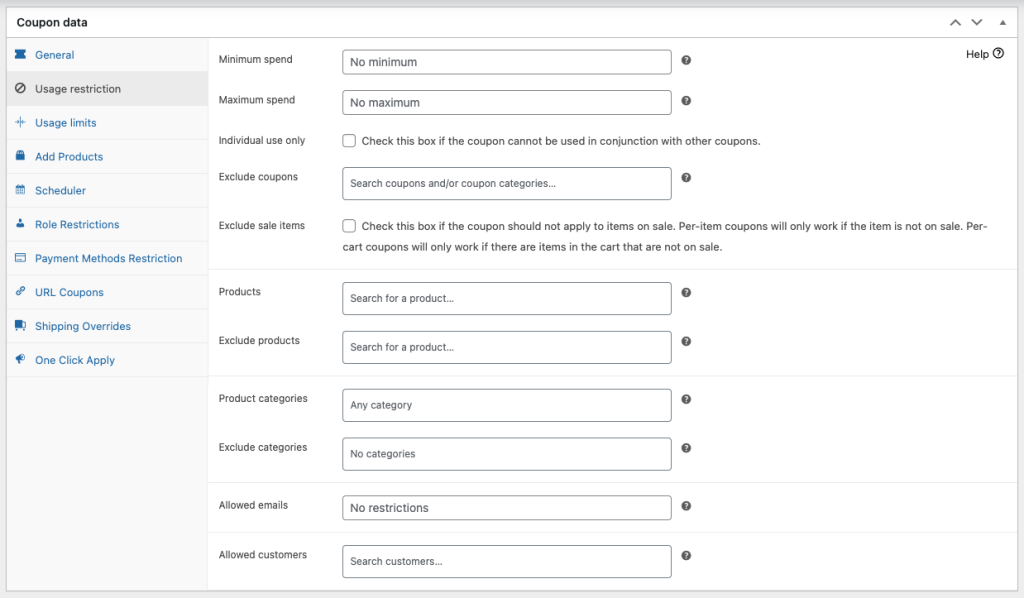
Pentru a utiliza funcția „Client permis”, totuși, va trebui să vă concentrați pe ultimul câmp de pe ecran atunci când vă configurați cuponul. Această opțiune vă permite să specificați utilizatorul căruia doriți să se aplice cuponul, asigurându-vă că numai acel utilizator poate folosi cuponul:

Pasul 3: Adăugați e-mailurile de utilizator permise
Pentru companiile care doresc să-și extindă în continuare acoperirea promoțiilor personalizate, funcția „E-mailuri permise” poate fi utilizată împreună cu opțiunea „Clienți permiși”.
Această funcție vă permite să vizați anumite domenii de e-mail, extinzând domeniul de aplicare al cuponului la un public mai larg, dincolo de anumite persoane:
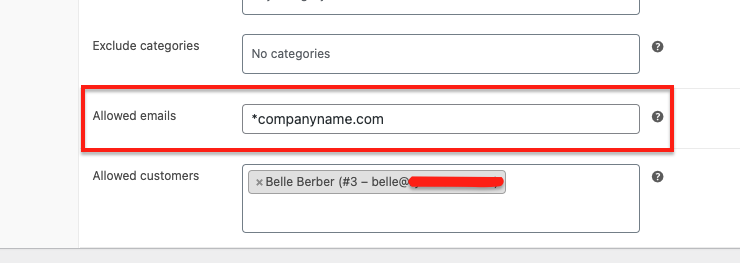
Adăugând e-mailuri permise, puteți oferi reduceri clienților cu adrese de e-mail din anumite domenii, cum ar fi „@gmail.com”, „@yahoo.com” sau „@company.com”. Acest lucru este util în special pentru companiile care doresc să ofere reduceri unui anumit grup de clienți, cum ar fi angajații unei anumite companii sau membrii unei anumite organizații.
În plus, este important să vă asigurați că e-mailul permis și clientul se potrivesc.
De exemplu, dacă setați adresa de e-mail permisă la *@companyname.com și clientul permis la [email protected], va funcționa bine, deoarece ambele corespund restricțiilor.
Concluzie
Gândiți-vă la restricțiile de cupoane ca o cutie de instrumente pentru promoțiile dvs.; cu resursele potrivite, poți crea oferte unice care să coincidă cu obiectivele tale și să încurajeze oamenii să facă achiziții care să beneficieze de afacerea ta. Procedând astfel, puteți ghida clienții pe o cale care duce la creșterea vânzărilor.
Dacă sunteți interesat, Cupoanele avansate vă ajută să configurați restricții de utilizare a cupoanelor. Și în acest articol, am acoperit 3 pași simpli pentru a restricționa cupoanele la un anumit utilizator în WooCommerce:
- Creați un nou cupon
- Specificați clienții permisi
- Adăugați e-mailurile de utilizator permise
Ai întrebări despre acest articol? Spune-ne în comentarii!
